实验1 电子商务平台数据初始化.docx
《实验1 电子商务平台数据初始化.docx》由会员分享,可在线阅读,更多相关《实验1 电子商务平台数据初始化.docx(33页珍藏版)》请在冰豆网上搜索。
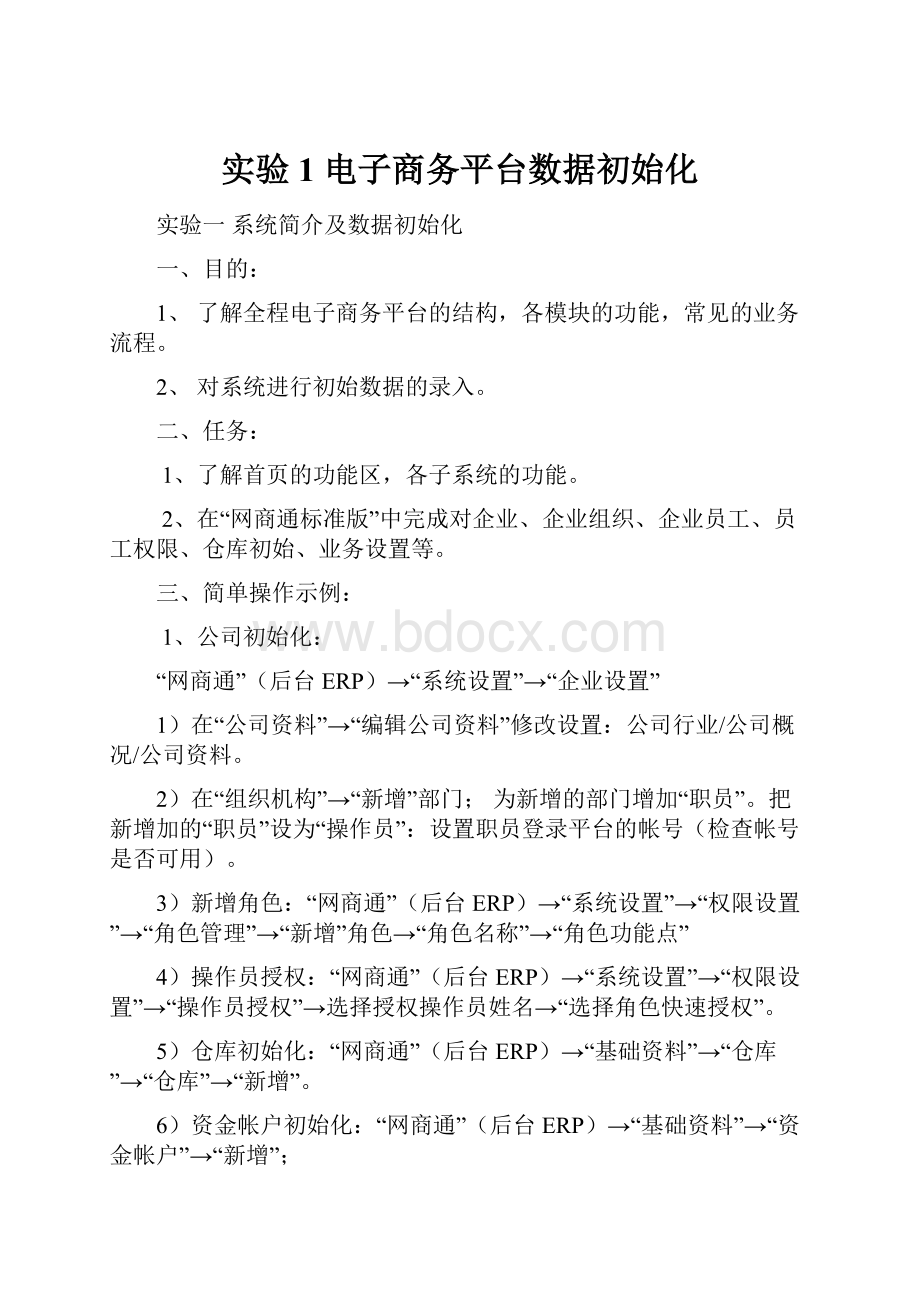
实验1电子商务平台数据初始化
实验一系统简介及数据初始化
一、目的:
1、了解全程电子商务平台的结构,各模块的功能,常见的业务流程。
2、对系统进行初始数据的录入。
二、任务:
1、了解首页的功能区,各子系统的功能。
2、在“网商通标准版”中完成对企业、企业组织、企业员工、员工权限、仓库初始、业务设置等。
三、简单操作示例:
1、公司初始化:
“网商通”(后台ERP)→“系统设置”→“企业设置”
1)在“公司资料”→“编辑公司资料”修改设置:
公司行业/公司概况/公司资料。
2)在“组织机构”→“新增”部门;为新增的部门增加“职员”。
把新增加的“职员”设为“操作员”:
设置职员登录平台的帐号(检查帐号是否可用)。
3)新增角色:
“网商通”(后台ERP)→“系统设置”→“权限设置”→“角色管理”→“新增”角色→“角色名称”→“角色功能点”
4)操作员授权:
“网商通”(后台ERP)→“系统设置”→“权限设置”→“操作员授权”→选择授权操作员姓名→“选择角色快速授权”。
5)仓库初始化:
“网商通”(后台ERP)→“基础资料”→“仓库”→“仓库”→“新增”。
6)资金帐户初始化:
“网商通”(后台ERP)→“基础资料”→“资金帐户”→“新增”;
7)资金帐户期初:
“网商通”(后台ERP)→“系统设置”→“期初设置”→“资金帐号期初”→“选择帐户”→直接输入帐号金额→保存
8)新增商品:
“网商通”(后台ERP)→“商品”→“新增商品”→开启:
“内部管理(商品编辑)/网上零售(B2C)/网上批发(B2B)”。
“基本信息”选项卡中→录入商品信息→上传图片;“网上批发”选项卡中→进行B2B的设置。
“网上零售”选项卡中→进行B2C的设置。
跳转到“网站宝高级版”:
在“网商通”(后台ERP)→右上角→找到/“更多”下拉箭头中找。
四、详细说明:
模块介绍
1、网商通:
后台基础ERP管理,可以管理、协同其它模块的商品进销存、基础财务数据。
2、网站宝:
B2B模块,是阿里巴巴式的大平台容纳多个单独企业网站的形式。
3、网店宝:
B2C模块,是每个企业单独的零售网站,没有统一的大平台。
买家购物时需要注册会员和登陆。
4、买卖提:
支付平台,相当于“支付宝”。
5、BIM:
即时聊天工具,需要单独进行下载。
在各个模块中的信息,例如B2B中的询价、下单,B2B中的零售下单等等信息都能及时通知,还可以与平台中的其它企业直接对话。
(一)初始化设置
业务管理为企业提供完整的内部管理信息化和全球化供应链协同服务,包括采购、销售、分销、配送、连锁门店、财务等管理服务,管理范畴从企业内部延伸到供应链的上下游商务伙伴,同时与电子商务完全融合。
特点:
1) 分角色进行操作,只关注需要的内容,界面清晰、操作方便
2) 各服务模块可自由组合,结合灵活的权限控制帮助企业实现个性化的管理
3) 支持多组织机构管理,可通过灵活的权限控制保证各机构良好的管理自己的业务和数据
4) 提供门店管理,帮助总部方便的调配货品,及时掌控各门店进销存情况
5) 产品属性提供良好的扩展机制,能适应不同行业的特殊需求
6) 与电子商务高度融合,完全实现内外数据共享、业务流程相通
7) 可以同外部供应商与客户协同完成从商机发布、到询/报价、订货、收/发货、收/付款、退货、退款的全程交易环节,并可跟踪对方的业务执行过程
8) 可以同下属门店、分销商、代理商、加盟商等…协同完成要货、配货、发货、收货业务
9) 即可管理网上交易,也可管理传统业务
业务管理服务主要包括:
我的首页、系统设置、基础数据、采购管理、销售管理、库存管理、配送管理、门店管理、财务管理和报表分析几个子模块。
1.我的首页
登录全程电子商务实训平台后,首先显示的是工作台,即我的首页。
全程电子商务实训平台中每个角色都有自己的首页,首页内容显示该角色最关注的内容。
用户可以在首页处理待审批的单据、查看相关的报表数据分析。
我的首页示意图
修改个人资料
每个角色人员进入全程电子商务实训平台后,可在首页【个人设置】中查看自己的相关资料,并对其中的详细联系资料如办公电话、公司传真、移动电话、电子邮件、QQ、照片等信息进行更新、修改完善。
修改个人资料示意图
同时,用户还可以修改自己登录全程电子商务实训平台时的密码。
查看登录信息中的密码,点击【修改密码】框,出现密码修改提示,录入新密码点确定即可,如下图所示:
修改密码示意图
资料修改完毕后,点击【保存】即可。
查看消息
用户全程电子商务平台后,在菜单页面可看见【消息提示】区和【未读消息】区。
查看消息示意图
点击【消息提示】区中具体消息可查看消息详细内容。
点击【未读消息】进入消息中心查看所有消息。
回复消息
在平台中收到的消息留言,有两种回复方式。
可以在消息提示区点击查看具体的消息内容时,选择消息下方的【回复】按钮,进入回复消息页面。
回复消息示意图
写新消息
在消息中心,点击【写新消息】,进入【编辑消息】页面。
编辑新消息示意图
点击【添加收信人】从资料库中选择接收信件的对象,之后录入消息主题和消息内容,点击【发送】即可。
在填写消息内容的时候,用户可以选择样式、排版格式、字体及大小。
删除消息
在消息中心可对所有已收消息列表里的消息进行删除操作。
选中一条或多条不需要的消息,点击右上方【删除】菜单即可。
删除消息示意图
2.企业设置
(1)公司资料
公司资料主要应用于企业网站、询/报价、订单的传送等,是客户与供应商联系企业的重要信息,建议完整、准确地填写。
在注册时填写的公司信息资料不够完善,需完善信息或更新资料,均可进入“公司资料-编辑”页面对进行编辑。
公司资料编辑示意图
注意:
所有资料编辑完毕,点击【保存】,出现“保存成功”提示框,则公司资料编辑成功;若出现“保存失败”提示框,检查是否有必填资料没有填写,修改之后点【保存】,直到保存成功即可。
平台中所有编辑、新增的资料或单据完成后均需进行保存操作。
(2)组织机构
对于大中型的企业而言,一般都会有多个组织实体,如一个集团下面有多个分公司,或者一个公司内部有多个分厂等。
在管理信息系统中为了实现多个组织实体之间的业务关联和往来,需要建立对应的组织机构以及数据,便于按组织机构对各种数据进行分类管理。
我们的平台组织机构管理超越了传统软件的部门管理,用户不仅可以管理企业内部部门,还可以管理企业整个组织机构中的分公司、门店等。
企业设置。
进入【组织机构-编辑】页面,填写机构名称、机构编码(平台已经默认,但也可直接修改),选择机构类型、上级机构、负责人等详细信息。
机构设置示意图
机构类型——包括总公司、部门、分公司、门店、分销商、其它几种类型。
下属仓库——机构的下属仓库在“仓库卡片”中进行设置,一个机构可以有多个下属仓
库但是一个仓库只能属于一个机构。
(3)销售区域
可通过新增销售区域,将机构划分到不同的销售区域中,并指定所属行政区划。
点击基础资料下的销售区域进入销售区域列表界面,点击【新增】
销售区域示意图
在必填项填上相应的内容,点击【保存】或者【保存并新增】完成销售区域的设置。
销售区域设置示意图
查看销售区域
在销售区域的列表中点击销售区域的编号就可以查看该销售区域的信息。
销售区域查看示意图
可以通过查看销售区域设置进行“编辑”及“删除”的操作。
编辑、删除销售区域
在销售区域列表中,可以选择对某些销售区域进行编辑以及删除。
销售区域编辑示意图
查询、搜索销售区域
通过视图、高级搜索以及快速搜索等方式对销售区域进行搜索查询。
销售区域查询示意图
(4)职员
全程电子商务平台可以管理企业组织机构下的所有职员。
在建立职员信息时,为职员设置登陆账号和使用操作权限,该职员就可登录使用全程电子商务平台。
全程电子商务平台中对职员的赋权是通过角色来完成,即每个职员都可拥有多个角色,进行不同的业务操作。
进入新增职员页面中,填写完整的职员信息。
新增职员信息示意图
是否联系人——全程电子商务平台提供“联系人”、“主联系人”、“非联系人”三种选择。
如果职员设置为主联系人或联系人,该职员将在公司的联系人列表中出现,并且其它企业将该公司加为客户或供应商时,可自动将“是否联系人=主联系人/联系人”的职员导入为自己的“供应商/客户联系人”。
请注意:
一个公司只能有一个主联系人。
登录信息——为该职员录入登录账号和密码。
若该职员选择为“联系人”或“主联系人”,就必须输入登录信息才能保存该职员信息。
职员登录账号默认为【正常】,若选择【禁用】则该账户不能正常使用。
当为职员设定了登陆账号,操作权限后,该职员就可登陆到全程电子商务平台中进行操作,登陆后职员可修改自己的个人信息及密码,并查看自己所具有的权限。
如果职员没有设定登陆账号,则只能记录该职员参与的业务单据。
权限设置——职员的操作权限通过指定“角色”来实现,一个职员可同时拥有多个角色,同一个角色下的所有职员都拥有相同的操作权限。
当职员拥有多个角色时,全程电子商务平台按角色来组织用户的操作界面,用户只能操作当前角色所具有的功能,可通过切换角色来使用不同的功能。
(5)角色和权限设置
角色用于指定对全程电子商务平台中功能的操作权限,对职员的赋权通过角色来完成,同一个角色下的所有职员都拥有相同的操作模块,但操作权限可以自行设定,以满足个性化需求。
全程电子商务平台中预置了9类角色,用户可根据自己的需要定义新的角色。
角色分类——对全程电子商务平台中各种角色进行分组管理,用户在进行角色切换操作的时候,【角色切换面板】将按照角色分类进行显示,全程电子商务平台提供三个角色分类,包括:
电子商务、企业管理、门店管理。
角色首页——每个角色都有一个自己的首页,用于显示该角色最关心的各种任务统计及报表,全程电子商务平台为预置的9类角色提供了对应的角色首页,但当用户自定义新角色的时候,角色首页不能自定义,只能从预置的角色首页中选择一个。
角色菜单——角色菜单是为该角色设置全程电子商务平台中功能模块的操作权限,制定好角色菜单后,用户使用该角色时在操作界面中就只会看到该角色所具有的操作功能。
全程电子商务平台中为用户预置了9类角色,用户也可通过新增页面来定义所需的新角色。
角色菜单设置示意图
当设定了登陆账号,操作权限后,用户就可登陆平台中进行操作,员工可修改自己的个人信息及密码,并查看自己所具有的权限。
若没有设定登陆账号,则只能记录该职员参与的业务单据。
该职员的操作权限通过指定“角色”来实现,可同时拥有多个角色,同一个角色下的所有职员都拥有相同的操作权限。
当一个职员拥有多个角色时,全程电子商务平台按角色来组织用户的操作界面,用户只能操作当前角色所具有的功能,可通过切换角色来使用不同的功能。
(6)设置邮箱账号
全程电子商务平台可将企业设置的邮箱账号进行捆绑,当用户填完业务单据(如询报价、订单等)后,选择业务协同功能中的“邮件通知”时,平台就会通过该邮箱给供应商或客户发送单据,设置后可通过“测试”检测是否设置成功。
设置邮箱账号示意图
3.数据期初
(1)资金账户期初
资金账户期初用于输入全程电子商务实训平台启用前的每个资金账户余额。
选择“系统设置—初期设置—资金账户期初”页面。
录入账户编码、账户名称及账户期初金额。
点击【保存】即可。
设置资金帐户期初示意图
(2)库存期初
库存期初用于输入全程电子商务实训平台启用前的每个仓库中的产品库存数量与库存金额。
进入“系统设置—期初设置—库存期初”页面。
设置库存期初示意图
从仓库档案中选择一个仓库,然后从产品库中选择产品,在库存期初卡片中已有自动带出的产品相关信息,用户还需要填写、修改库存数量及库存金额。
库存期初信息输入完毕,点击【保存】即可。
新增库存期初示意图
(3)应收期初
应收期初用于输入全程电子商务实训平台启用前客户欠我方的款项。
从一级菜单“系统设置”中选择二级菜单“期初设置”,进入“应收期初”页面。
从客户档案中选择客户,全程电子商务实训平台自动带出“联系人”、“电话信息”,用户只需输入期初应收金额,点击【保存】即可。
设置应收期初示意图
(4)应付期初
应付期初用于输入全程电子商务实训平台启用前我方欠供应商的款项。
从一级菜单“系统设置”中选择二级菜单“期初设置”,进入“应付期初”页面。
从供应商档案中选择供应商,全程电子商务实训平台自动带出“联系人”、“电话信息”,用户只需输入期初应付金额,点击【保存】即可。
设置应付期初示意图
4.业务设置
(1)审批设置
用户可以根据企业的需要为全程电子商务平台中的所有业务单据定制审批流程,平台默认所有业务单据都不需要审批。
进入“系统设置—审批管理—审批设置”,从左侧业务管理分类中选择一项业务单据,如选择【采购订单】,表示在进行该项业务的时候需要审批。
在“流程名称”中输入审批名称,并选择【启用】,否则该流程无效。
“启动条件”用户可由企业自身情况选择该流程是根据“制表所属部门”或“业务发生部门”审批。
审批的先后顺利是第一行的审批人先审批单据,再由第二行审批,以此类推。
设置审批流程示意图
单据启用审批流程后,有两种应用情况:
在单据中可查看审批状态,并跟踪该单据当前审批的详细情况。
在系统设置中—审批管理—审批列表中查询
(2)单据编码设置
用户可以根据企业的需要为全程电子商务平台中的所有业务单据设定编号生成的规则。
进入“单据编码设置”页面,从左侧业务管理分类中选择一项业务单据,在右侧进行编码设置。
编码设置规则包括前缀段、分隔符、日期段、分隔符和流水号段。
同时平台还提供5种编码规则设置,用户可快捷选择。
编码设置后,可直接在编码预览框中查看设置效果。
单据编码设置示意图
(3)业务参数设置
选择业务控制参数后,对业务将有重大的影响,因此,一定要慎重对待,参数选用后,若已处理过业务,最好不要再改变参数,若必须要改变,需将数据调整准确后再进行。
进入“业务参数设置”,根据企业数据的控制情况勾选需要的设置【保存】即可。
数量保存小数点后的制定位数。
业务参数设置示意图
(4)单据自定义设置
单据自定义设置是为了满足用户的个性化需求,可根据业务情况及个人喜好对单据的部分内容和模块进行修改。
设置单据自定义示意图
在单据列表中,增加对应的单据自定义按钮。
对单据进行单据自定义设置后,该单据的新增页面会自动带出自定义的属性,但不是必填项。
设置单据自定义后单据显示示意图
(5)单据模板设置
单据模板设置是为了满足用户的个性化需求,可根据业务情况对单据的名称进行修改,单据体中各模块进行编辑或隐藏。
单据模版设置示意图
注意:
新增模板名称时名称不能重复。
单据头设置处支持两种方式进行设置,一是点击浮动框处的“编辑”或“隐藏”按钮进行栏目设置。
(6)条码规则设置
系统路径:
“系统设置—业务设置—条码规则设置”
如果产品本身并没有国家统一的条码,我们可以根据产品各种属性来制作“产品条码”,制作条码时我们可以将产品编码、产品属性(如尺码、颜色等)、供应商等信息都编制在该产品的条码中。
如前几位表示产品、中间几位表示颜色、后几位表示尺码等,这个规则可根据具体的要求来设置。
这个操作可在“系统设置-业务设置-条码规则设置”这里来设定。
关于条码的设置规则,我们还提供了一个可供参考的例子,将产品条码的组成部份分解到各个条码段上,当然这个条码规则不一定就按照下面的例子来做,条码规则中不一定必须要有客户段和机构段等,但必须要有产品段。
当产品的条码规则都设置好了之后,我们就可以在“系统管理员-业务设置-条码规则设置”这里点击窗口右上方的“生成条码”此时系统会有一个“条码生成向导”的窗口跳出,在这个窗口中可选择需要设置条码的“产品”。
当选择了产品后,点“完成”后系统即可根据我们设置的条码规则自动生成该产品的条码。
我们可以通过“系统管理员-业务设置-条码规则设置”窗口左边的“查看商品条码”来对我们已经设置好条码的产品进行查询。
在“产品条码”的查询窗口中,我们还可以将产品生成的条码生成打印文件,企业可用这个打印文件,导入专门打印条码的机器里,由条码打印机打印出产品的条码,然后再贴到产品上
(7)会员积分设置
会员积分可根据“销售收款”和“销售退款”的金额自定义积分规则,设定会员积分“起始日期”,建立会员的积分管理。
系统路径:
“系统设置—业务设置—会员积分规则”
会员积分设置
注:
会员积分需在已建立会员档案的情况下才能显示。
6.基础数据
(1)商品管理
新增计量单位
全程电子商务平台中产品信息支持多计量单位。
计量单位按计量单位组分组,同一组下的计量单位可以相互换算。
在基础数据中选择【新增计量单位】项,进入“商品-计量单位-新增”页面,填写产品计量单位的基本信息。
新建计量单位时请先选择所属分组,便于将同类的计量单位归入到一个分组中进行管理,一个分组中必须有一个基本计量单位;计量单位=换算比例“*”基本计量单位;分组内有计量单位时该计量单位组不能被删除;在输入计量单位过程中,选择该计量单位所属的分组。
若无计量单位组选择,可以点击图标进入“新增计量单位组”页面填写设置需要的计量单位信息,可选择【返回到列表】查看所有产品计量单位信息,产品计量单位在产品档案和新增产品时都需要用到,是产品的重要属性。
新增计量单位示意图
导入基础数据
全程电子商务提供了数据导入功能,用户可导入包括客户、供应商、产品等的数据,简化操作。
提供数据导入功能,选择需要导入的数据,出现操作步骤,首先通过下载统一模板进行数据整理,第二步将EXCEL表格导入即可。
导入基础数据示意图
在导入过程中若出现失败,则根据系统提示下载错误信息,进行修改后重新导入。
新增商品
进入“新增产品”页面,填写产品基本信息、详细信息及产品自定义属性。
复用其他产品
在填写产品资料之前,可以选择上方【复用其他产品】功能,点击图标弹出产品列表框,在产品档案中选择一个产品,快速将该产品的基本资料复制过来。
商品信息示意图
填写商品详细信息和自定义属性
商品信息“库存控制”中,若录入商品最低、最高库存,而当该商品库存量小于最低库存时,该商品出现“短缺”报警;当该商品库存量大于最高库存时,该商品出现“超储”报警。
商品分类
对于商品种类多产品复杂的用户,我们的平台提供了产品分类的功能,方便对产品的管理。
进入“新增商品分类”页面,选择上级分类(新增一级分类则选择“所有分类”),并为分类命名。
产品分类示意图
商品查询
用户可以对产品信息进行查询,全程电子商务平台提供按视图、来源、状态、分类及地区等多维度的查询。
在“商品列表—所有商品”页面,点击左侧相关维度进行查询,在右侧产品列表中将显示符合该维度查询的产品资料。
用户还可以通过“相关操作”、“相关报表”区来查询和处理与产品相关的其他操作和报表。
商品套餐
在商品的促销上面,我们可以对产品进行打包销售,如将几个产品打成一个包进行套餐的销售。
在产品套餐的促销这块,我们提供了“商家预定套餐”和“客户自助套餐”两个部份,“商家预定套餐”是指销售方可根据自已的促销政策来制定套餐的内容及相应的价格等信息,“客户自助套餐”是指终端客户对于销售方在网上提供的产品,可自选其中几种产品进行购买。
商品套餐列表示意图
【新增商家预定套餐】时,在“商家预定套餐”新增页面里,需要填写套餐的基础信息、套餐内的产品内容、套餐促销的时间等内容。
在基础信息这一块需要注意的是必须填写*符号的所有内容,如套餐的名称、套餐的种类、零售价等,因为是套餐促销,所以这里的零售价必须小于套餐里所有产品价格的总计。
同时做好的套餐也需要通过“上架”把套餐的内空放到前台网页的“精品礼包”等栏目中。
商家预定套餐示意图
【新增客户自助套餐】,是指终端用户可在商家提供的几种产品中选择购买。
如客户可在商家提供的“客户自助套餐”中最多选择两种产品进行购买,当然这也是一种促销的方式。
在商家新增“客户自助”套餐时,必须把规则定义好,如套餐的名称、折扣率、可选的规则、可销售套数的总数、套餐销售的时间段、可供选择的产品等。
新增客户自助套餐示意图
(2)仓库管理
新增仓库
新增仓库:
在基础数据中选择【仓库—新增】项,进入“新增仓库”页面,填写仓库名称、编码、电话、地址等详细信息。
新增仓库示意图
仓库信息填写完毕后,点击【保存】即可。
选择【保存并新增】继续增加下一条仓库信息。
选择【返回到列表】可以查看所有仓库信息。
管理出入库类型
在“管理出入库类型”页面,点击【新增】。
进入“新增出入库类型”页面,选择出入库类型、填写类型名称、编号。
出入库类型信息填写完后,可以选择是否“停用”该类型。
若停用,该出入库类型将不会在库存单据中出现。
仓库出入库类型填写完毕后,点击【保存】即可。
选择【保存并新增】继续增加下一条出入库类型。
选择【返回到列表】可以查看所有出入库类型。
新增出入库类型示意图
管理客户等级
客户等级分类可对不同的客户进行分级管理。
新增客户等级
管理库位、库区
库位(区)管理可对所属仓库的库位(区)进行精细化管理,对仓库内不同的库位(区)进行严格区分。
新增库位、库区
(3)资金账户管理
新增资金帐户
在基础资料中选择新增资金账户项,进入“新增资金帐户”页面,填写账户名称和账户编码资料,并选择是否停用该账户。
若停用,该资金账户将不再业务单据和报表中出现。
资金账户资料填写完后,点击【保存】即可。
选择【保存并新增】继续增加下一条资金账户信息。
选择【返回到列表】可以查看所有资金账户信息。
新增资金账户示意图
管理收支项目全程电子商务平台已经预置了多条收支项目,用户可以直接修改或删除该收支项目,同时也可以自行添加新的收支项目。
在“管理收支项目”页面,点击【新增】。
进入“新增收支项目”页面,选择收支类型,填写项目名称、编号。
收支项目输入完成后,可选择是否“停用”该项目。
若选择“是”,该收支项目将不会在业务单据及报表中出现。
收支项目填写完毕后,点击【保存】即可。
选择【保存并新增】继续添加下一个收支项目。
管理支付方式
全程电子商务平台已经预置多个支付方式,用户可以直接修改或删除该付款方式,同时也可以自行添加新的付款方式进入“新增付款方式”页面,直接输入付款方式的名称,点击【保存】即可,选择【保存并新增】继续添加下一个付款方式。
支付方式示意图
电子商务平台提供多币种功能,主要用于多币种业务,包括:
采购订单、采购入库、销售订单、销售出库、收款单、付款单等。
全程电子商务平台已经在币种列表中预置了世界上所有国家的货币。
用户可以对这些币种进行编辑修改,选择币种列表中某一货币,点击后方【编辑】按钮,进入“编辑币种”页面。
注意:
Ø 币种名称和符号不允许修改;
Ø 只有启用后的币种才能在单据的币种栏目中显示;
Ø 全程电子商务平台中只能设置一个“本位币”,但可以启用多个其他币种。
若只设置了本位币,没有启用其他币种的,单据中将不显示“币种”和“汇率”这两个栏目;
Ø 币种启用后可以再次修改为“未启用”状态;
Ø 用户选择币种时,默认选中第二种换算关系:
1人民币=()原币;
Ø 用户在编辑币种时可以输入汇率,也可以不输入。
但是在输入单据时,如果使用了多币种,则必须输入汇率;
管理税率
“管理税率”主要是对不同税率的管理。
税率列表示意图
销售和采购单据里会显示